Milyen módon lehet megváltoztatni a hálózat típusát a Windows -ban

- 1119
- 344
- Takács Tamás Csaba
Annak biztosítása érdekében, hogy a Windows OS adatbiztonságát a VISTA verzióval kezdve a hálózati kapcsolatok profiljait valósítsák meg. A felhasználó lehetőséget kap arra, hogy kiválaszthassa az előnyben részesített csatlakozási lehetőséget, amikor először csatlakozik a hálózathoz, de ha a jövőben meg kell változtatni, akkor ezt manuálisan meg lehet tenni. Melyek a hálózat profiljai és hogyan lehetnek váltani a nyilvános hálózatról magán- vagy fordítva, megfontoljuk.

Hálózati típus - Mi az
A csatlakozáskor kiválasztott hálózati profil a Windows Services - helyi biztonsági politika és a Branmower - beállítások halmaza. Ez megegyezik a hálózat vagy a hálózati hely típusával. Miután a felhasználó kiválasztja az egyik profilt, bizonyos beállításokat használnak a megfelelő biztonság biztosítására. Határozza meg, hogy mely hálózatot lehet kiválasztani a kapcsolat végrehajtásának feltételei alapján, azaz az eszköz helyének helyétől függően (ház, iroda, bevásárlóközpont stb.) A megfelelő profilt aktiválni kell.
Annak megértése érdekében, hogy mit kell irányítani, először meg kell ismerkednie azzal, hogy milyen típusú hálózatok léteznek és hogyan különböznek:
- Általában otthon használják egy privát hálózatot (amíg a Windows "Home Network" -nek nevezett), ahol az eszközök között nagy a bizalom, figyelembe véve, hogy az operációs rendszer az alacsony szintű biztonságot tesz ki, mivel az Nem kötelező itt nagy éberséget mutatni. A profilban az egymáshoz csatlakoztatható eszközök hálózati észlelése, valamint a közös fájlok és nyomtatók használata. Ennek a lehetőségnek a megválasztása lehetővé teszi otthoni csoportok létrehozását, beleértve az adminisztrátor által irányított számos eszközt, amelyek lehetővé teszik vagy megtilthatják az általános adatokhoz vagy berendezésekhez való hozzáférést vagy megtilthatják.
- A munkavállalót az adminisztrátor által ellenőrzött eszközök közötti nagyfokú bizalom is megkülönbözteti, mint a "privát" esetében, míg különbség van - az otthoni csoport megszervezése nem fog működni. A Windows tizedik verziójában az otthoni és a működő hálózat egyre egyesült, és most a profilt "privátnak" hívják.
- Vendég vagy nyilvánosság. Ezt a profilt a csatlakoztatott eszköz a külső invázióból a legjobban védi, mivel a leválasztható le van tiltva (egy számítógép vagy más eszköz láthatatlan a közeli kapcsolatokhoz). Az eszközöknek nincs közös adata, és a házcsoport beállítása, ez az opció nem biztosítja. A nevét követő nyilvános hálózatot gyakran használják az internethez való általános hozzáférés helyén (repülőterek, bevásárlóközpontok, kávézók és egyéb nyilvános helyek).
- A domain hálózat egyesíti a számítógépeket az általános biztonsági politika alapján, és biztosítja a központosított irányítást és kezelést. A domainek esetében egy általános adatbázis jön létre, míg van egy tartományvezérlő is, amelyet a többi eszköz alárendelt. Vagyis a domináns számítógép meghatározza, hogy mely adatok lesznek elérhetőek más felhasználók számára, és korlátozhatja az internetes erőforrások látogatását is. Egy ilyen hálózati helyet gyakran használnak szervezetekben.
Láthatja, melyik hálózatot használják most a Network Management Centerben. A Szolgáltatáshoz fordulhat, ha rákattint a PKM -re az alábbiakban található internet -hozzáférési jelvényen. Itt a "Tekintse meg a hálózat fő információit és a kapcsolat beállításait" Van egy blokk "View Active Networks", ahol a használt kapcsolatok és azok típusa megjelenik.
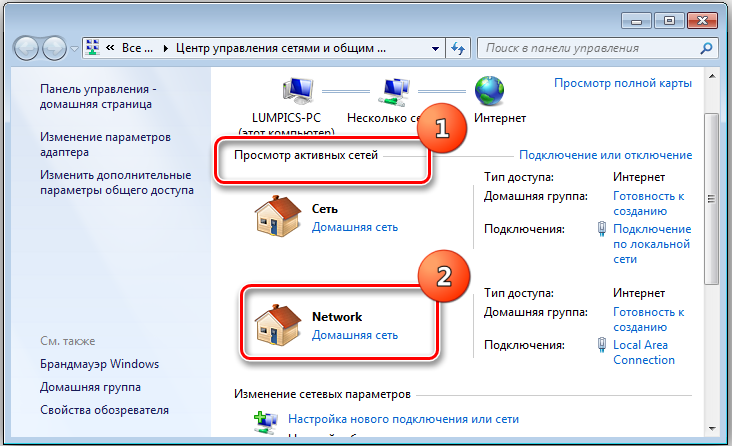
Alapértelmezés szerint, amikor az operációs rendszert először csatlakoztatják, nyilvános hálózatot hoznak létre, míg az operációs rendszer megerősítését kéri, meghatározva, hogy engedélyezi -e a többi számítógéphez és eszközhöz való hozzáférést a számítógép észleléséhez. Ha azt szeretné, hogy eszköze elérhetővé váljon mások számára, az ablakon lévő "Igen" gomb megnyomásával a kérdéssel, akkor a privát hálózat aktiválódik, ha a Windows megtagadja a nyilvánossághoz való hozzáférést, a maximális inváziós védelem mellett.
Mivel az egyes hálózati helyeknek megvannak a saját jellemzői, és bizonyos helyzetekben történő használatra szánták, néha a feltételek megváltoztatásakor szükség lehet a hálózati hely típusának megváltoztatására. Könnyű ezt megtenni, és ha ez szükséges, akkor ismét aktiválhatja az előző profilt.
Hogyan lehet megváltoztatni a hálózat típusát a Windows 10 -en
Ha meg kellett változtatnia a nyilvános hálózatot otthonra, vagy fordítva, akkor az eljárást különböző módszerekkel hajthatja végre. Az ilyen változtatásokat csak akkor lehet végrehajtani, ha beírja a rendszergazdai fiókot.
A Windows beállításain keresztül
A legegyszerűbb módszer a rendszerbeállításokhoz való beállítások elvégzése. A feladat elvégzéséhez a következőket kell tennie:
- Futtassa a Windows paramétereit a Start menüből (alternatív indítási lehetőségként - Win+I Keys használatával).
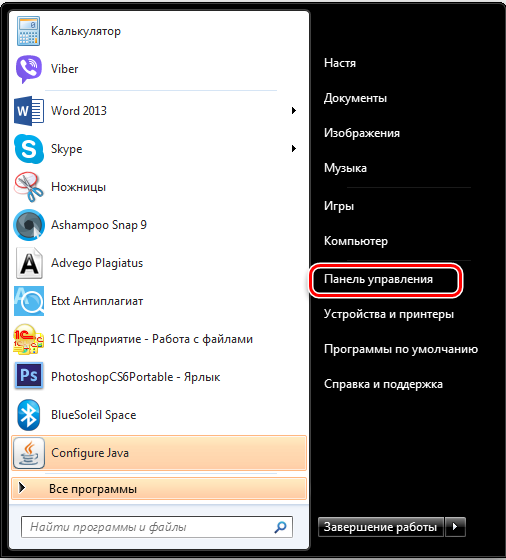
- Kattintson a "Hálózat és az internet" gombra.
- A lista közepén lévő bal oldali menüben válassza ki a feltételt, majd kattintson a "A kapcsolat tulajdonságainak módosítása" gombra.
- Itt változtathat a nyilvános profilban privát vagy fordítva, megjegyezve a kívánt lehetőséget.
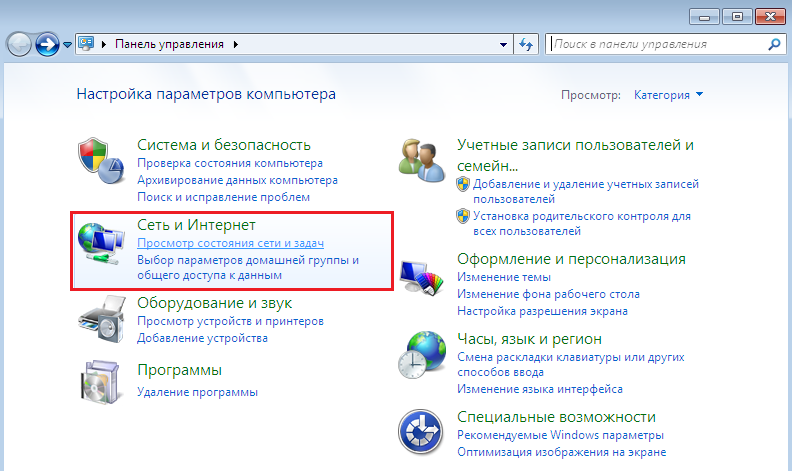
- A módszer nem igényel újraindítást, ezért csak bezárjuk az ablakot.
A helyi örökkévalói kapcsolatokhoz változtassa meg a Windows 10 -ben egy nyilvános hálózatot a magán- és fordítva: ily módon:
- Futtassa a Windows paramétereket, válassza a "Hálózat és az internet" lehetőséget, vagy kattintson a TEA kapcsolat ikonjára, majd kattintson a "Hálózat és az Internet" paraméterek gombra.
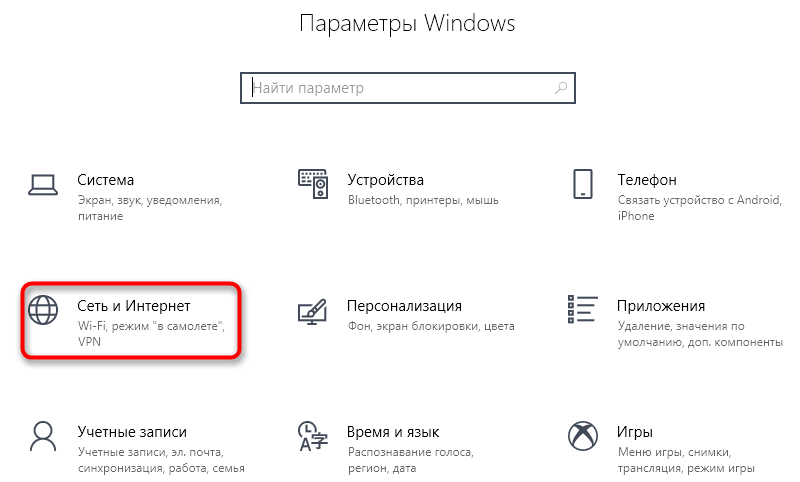
- A lista közepén található bal oldali menüben válassza az Ethernet lehetőséget, majd kattintson a kapcsolatra.
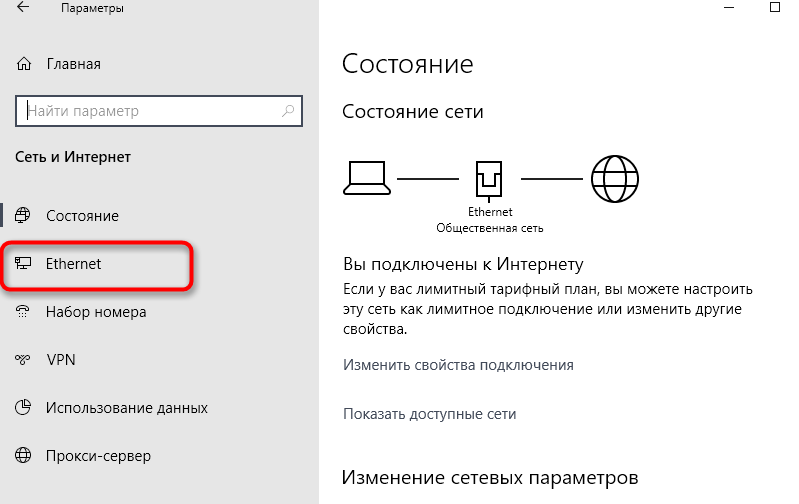
- Az elem alatt, hogy "tegye elérhetővé a számítógépet az észleléshez" alatt, váltson a kapcsoló kapcsolóba a kívánt helyzetbe. Amikor a nyilvános profilt magánjává kell változtatni, beállítjuk a "VCL" -et, és ha éppen ellenkezőleg, "nyitva".
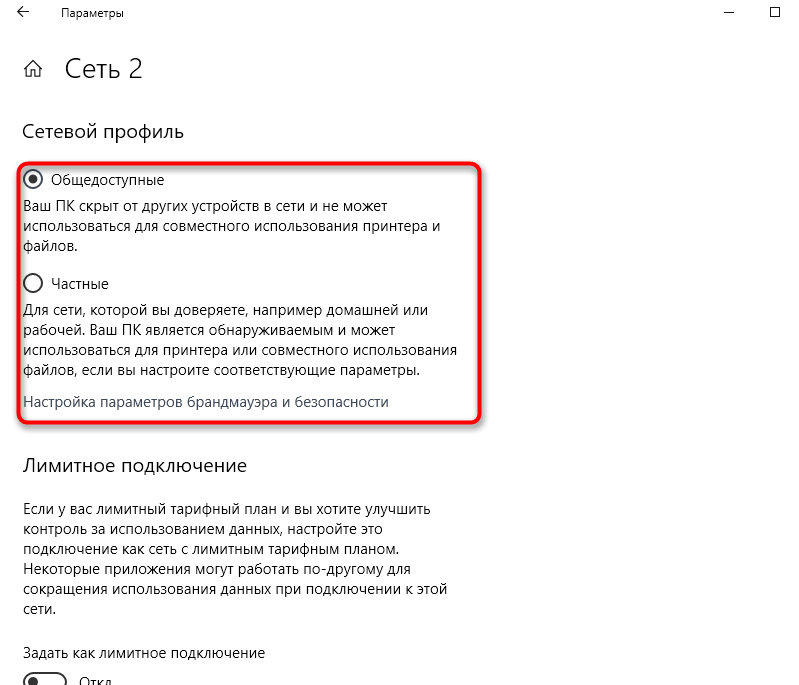
- A paramétereket azonnal használják, az újraindítás nem szükséges.
A Wi-Fi csatlakoztatásához hasonló módon cselekszünk:
- Lépünk a Windows paraméterekre - egy hálózatra és az internetre, vagy kattintunk a tálca ikonjára, és válassza a "Hálózati paraméterek" lehetőséget.
- A bal oldali menüben a Wi-Fi szakaszba lépünk, és nyomja meg az aktív kapcsolatot.
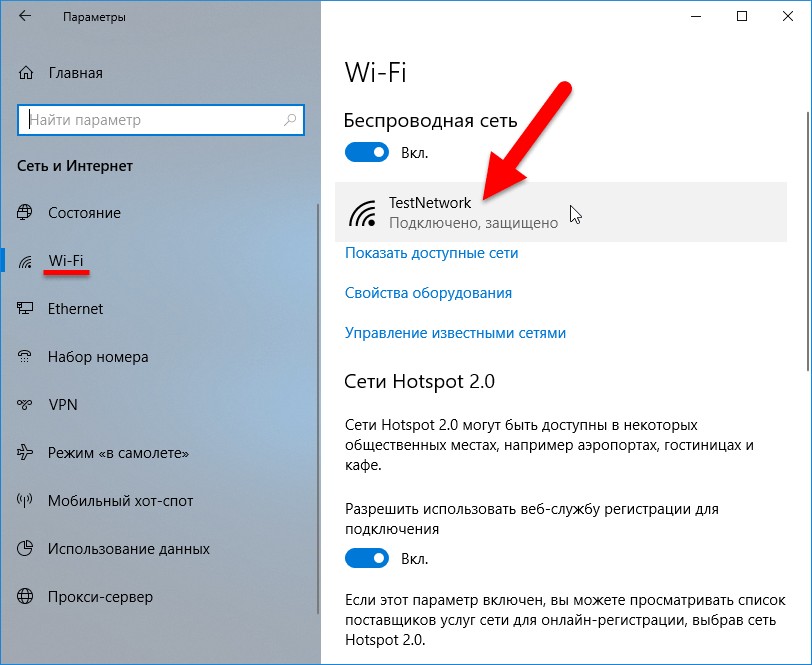
- A "Készítse el ezt a számítógépet az észleléshez" oszlopban a kapcsoló kapcsolót az OPL pozícióba vagy az OPE -re, attól függően, hogy a hálózat nyilvánossá válik -e, vagy magántulajdonban kell használni.
Visszaállítás
Egy másik módszer magában foglalja a hálózat visszaállítását (az opció itt elérhető, a Windows paraméterekben az állapot szakaszban), amelynek eredményeként az eszköz újraindítása után lehetősége van arra, hogy a rendszertől a kérést lássa a rendszerből, és válassza ki a A szükséges opció.
A hálózat megváltoztatása a "Home Group" konfigurációján keresztül
Ez a módszer csak egy irányban működik, vagyis a profilváltozás csak egy privátra utal. A korai "tucat" verziókban elérhető. Hogyan állítsunk be otthoni csoportokat a nyilvános hálózat otthoni megváltoztatásához a Windows 10 -ben:
- Keresünk a kezelőpanelre (a Start menüből vagy bármilyen kényelmes módon), válassza ki az ablak bal oldali menüjében található „Hálózat és internet” részt, lépjen a "Home Group" -ra (a keresésen keresztül is megtalálható).
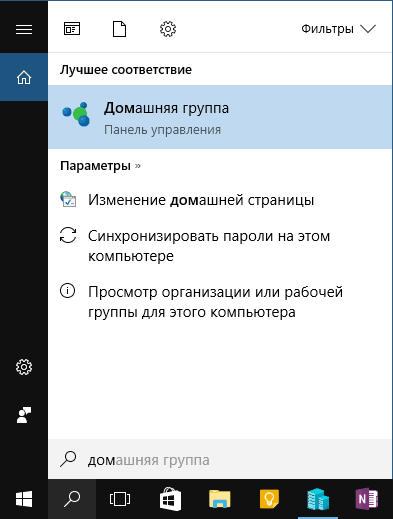
- Egy figyelmeztető üzenet alatt, miszerint egy csoport létrehozásához magánprofilválasztást igényel, kattintson a "Helyváltozás" gombra.
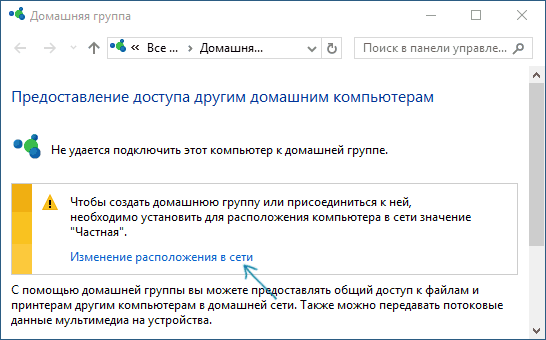
- Megjelenik a panel, mint az első kapcsolatban. Itt pozitívan válaszolunk arra a kérdésre, hogy a vállalat más eszközökkel történő észlelését megoldjuk.
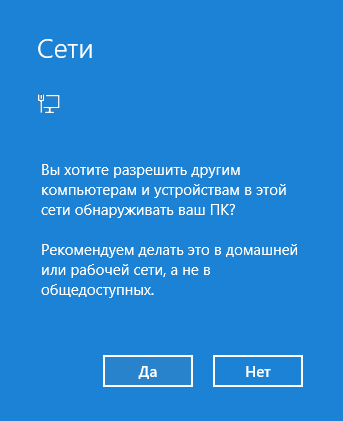
A hálózat megváltoztatása a helyi politikusokon keresztül
Ennek a módszernek a megvalósításához a következőket hajtjuk végre:
- A helyi politika ablakát a kezelőpanel (adminisztrációs szakasz) segítségével nyitjuk meg, vagy a Win+R kombinációjával hívjuk fel a konzolot, és írjuk be a SECPOL parancsot.MSC.
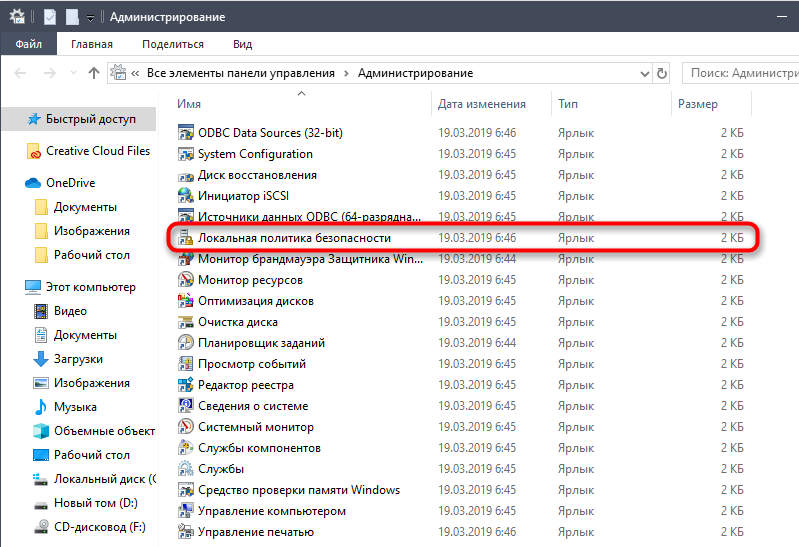
- A "Hálózatok diszpécserének politikájának" ágára megyünk, az ablak jobb oldalán megtaláljuk az aktív hálózat nevét, és kattintson rá a PKM -re, hogy visszavonja a kontextuális menüt, ahol a "Tulajdonságokat" választjuk.
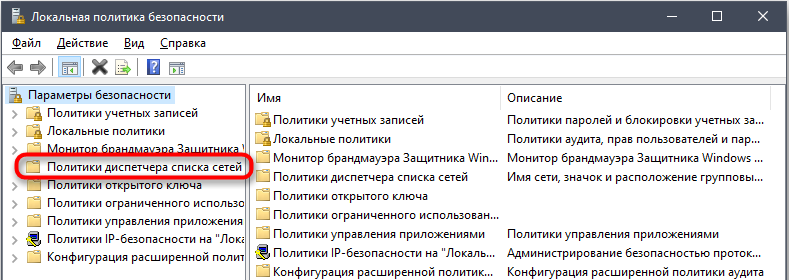
- A megnyitó ablakban a "Hálózat helyére" lépünk.

- Ha be kell állítania egy privát profilt, a "Hely típus" blokkban válassza a "Személyes" lehetőséget, és a "Felhasználó engedélyében" megjegyzés: "A felhasználó nem változtathatja meg a helyet".
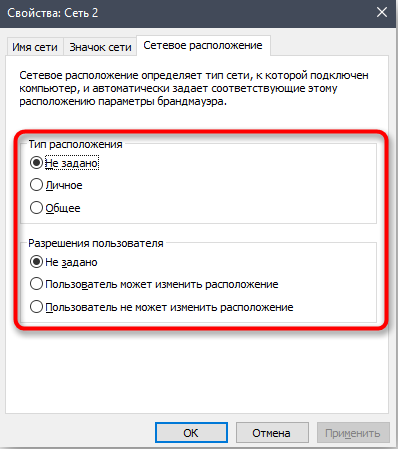
- Ha nyilvános hálózatot kell létrehoznia, az első blokkban válassza a "General" lehetőséget, és a második helyen - "A felhasználó megváltoztathatja a helyet".
- Kattintson az "Alkalmaz" gombra, majd az "OK" gombra a hatályba lépéshez.
A nyilvántartás szerkesztőjének használata
Megfelelő ismeretek és készségek nélkül lehetetlen szerkeszteni a rendszerregisztert, így a módszert csak a tapasztalt felhasználók használhatják. A nyilvántartás -szerkesztő minden gondatlan akciója kellemetlen következményekhez vezethet, a rendszer összeomlásáig. Ha biztos benne, hogy elegendő a számítógéppel kapcsolatos tapasztalata, folytassa: folytassa:
- Nyissa meg a "Perform" konzolt a Win+R Keys megnyomásával, írja be a Regedit parancsot a szerkesztő elindításához, hagyja, hogy az alkalmazás módosítsa a változtatásokat.
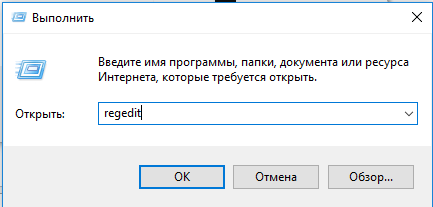
- Követjük a HKLM elérési útját - Szoftver - Microsoft - Windows NT - CurrentVersion - NetworkList - Profilok.
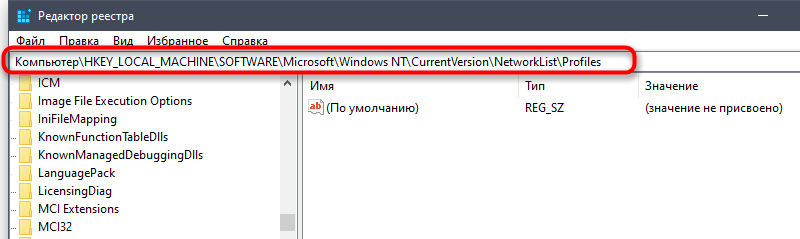
- A profilok egyik mappájában a használt hálózat neve lesz.
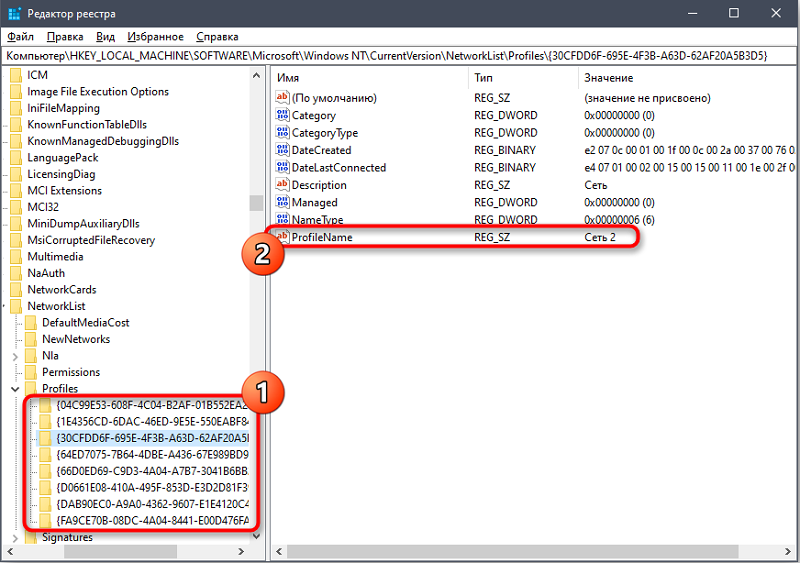
- A kategória paraméteréhez beállítottuk a 0 vagy 1 (0 - nyilvános hálózat, 1 - privát) értéket, amelyre a PKM -re kattintunk a menü visszavonásához, és a "VÁLTOZÁS" pontra kattintva változtatjuk meg az értéket.
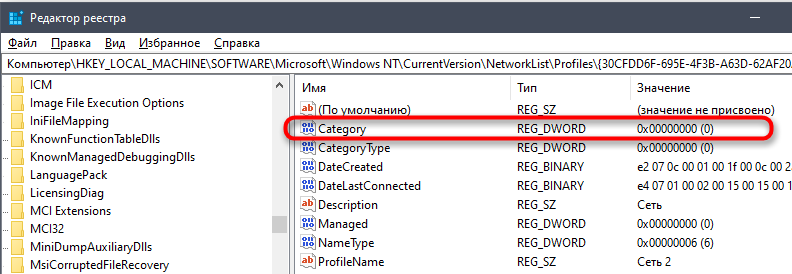
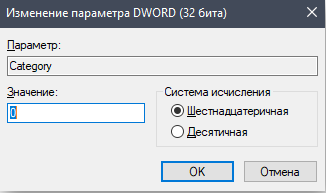
- Csukja be a szerkesztő ablakot, és indítsa újra az eszközt.
A PowerShell -en keresztül
Egy másik eszköz a fejlett felhasználók számára a Windows PowerShell System Utility, amely egy alternatív parancssori opció. Ahhoz, hogy megváltoztassa a profilt a segítségével, a következőket kell tennie:
- Például a kereséssel járunk a Szolgáltatáshoz. A PKM kiadásában a PowerShell szolgáltatásban, és válassza ki az indítást az adminisztrátor nevében, majd megengedi, hogy módosítsuk a PC -t.
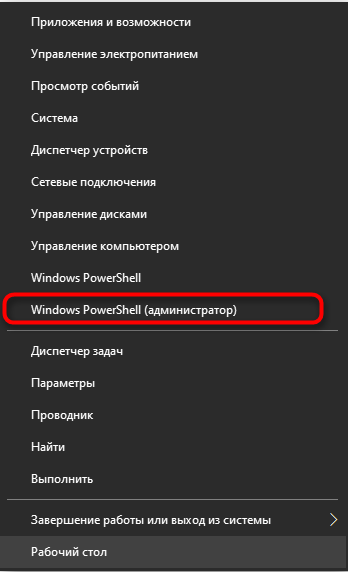
- A magánhálózat telepítéséhez a konzolba a -NETCONNECONNECTERPROFILE -Név „Ethernet 2” -NETWorkCategory privát set -t írunk elő.
- Hogy nyilvános profilra változtasson, a magán helyett a nyilvánosságot írjuk.

Annak eldöntése, hogy melyik hálózatot választja a csatlakozás, a házi készítésű vagy a nyilvános csatlakozáskor, mivel csak egy aktiválható, figyelembe kell venni azokat a feltételeket, amelyek alapján a kapcsolatot végrehajtják. Annak hinése, hogy a nyilvános hálózat nem biztosítja a készüléket, éppen ellenkezőleg, ha ezt a lehetőséget választja, megadja a rendszert, hogy megtudja, hogy a kapcsolat nem az Ön ellenőrzése alatt áll, majd meg kell mutatnia az éberséget. A privát profil megválasztása azt jelenti, hogy csak az egymással bízó eszközök vannak csatlakoztatva, és az ablakok gyengíthetik a markolatot.
Ha meg kell nyitnia a házban található eszközökhöz való hozzáférést a hálózaton belüli adatok cseréjéhez, valamint a vezérlés és a kezelés céljából (míg a hálózat más eszközöktől védett, amíg meg nem lép a hozzáféréshez), akkor a választunk egy otthoni hálózat. Abban az esetben, ha erre nincs szükség, és a cél az, hogy megvédje az eszközt a kíváncsi szemektől, érdemes aktiválni a nyilvános hálózatot, ahogy a rendszer kínál. Ez az opció releváns a szolgáltató kábelhez való közvetlen kapcsolatához is, mivel nemcsak a szolgáltató berendezéseihez van csatlakoztatva. Bármikor megváltoztathatja a profilt, hogyan kell csinálni most, tudod.
- « Regisztráció és taxi hívás az Uber függelékben
- Hogyan lehet meghatározni a Skype felhasználó IP -jét és helyét »

